Descubra o que é tmux, como usar e saiba quais são as vantagens da plataforma em relação as outras opções existentes no mercado.
O tmux é uma ferramenta que permite a criação de várias sessões em um mesmo terminal, sendo possível, inclusive, desconectar e reconectar as sessões sem perder o seu trabalho. A plataforma também oferece a possibilidade de deixar os programas rodando em segundo plano, mesmo após o ambiente ter sido fechado.
Essa ferramenta é muito utilizada por desenvolvedores e por administradores de sistemas por permitir o gerenciamento várias tarefas ao mesmo tempo e possibilitar o compartilhamento de sessões.
Neste post vamos explicar o que é tmux, como fazer a instalação da ferramenta, como usá-la no dia a dia e também mostrar quais são os comandos e atalhos essenciais para usar a plataforma de uma forma mais ágil e eficiente.

Introdução ao tmux
O tmux é um multiplexador de terminal. Isso significa que ele possibilita a divisão de um único terminal em várias sessões menores, também chamadas de painéis, que podem executar diferentes tarefas de forma autônoma.
Portanto, esse multiplexador pode ser uma excelente opção para quem deseja otimizar o fluxo de tarefas, aumentar a produtividade e está em busca de uma solução que facilite o trabalho em equipe.
O que é tmux e para que serve
Imagine que você precisa executar diferentes operações simultaneamente e ainda compartilhar alguns desses processos com a sua equipe. Esse multiplexador possibilita que você faça tudo isso e ainda deixe o programa rodando em segundo plano, mesmo após desconectar a sessão.
Além disso, é possível dividir uma única sessão no terminal em vários painéis ou janelas que operam de maneira autônoma, permitindo que você execute comandos diferentes em cada uma delas, sem que uma sessão interfira no funcionamento da outra.
O tmux é ideal para otimizar operações em ambientes de linha de comando, criar e gerenciar múltiplas sessões de terminal simultaneamente e ainda automatizar algumas tarefas. Todos esses recursos fazem com que essa plataforma seja cada vez mais utilizada por desenvolvedores e administradores de sistemas.
Comparativo breve: tmux vs Terminal simples vs GNU Screen
Em um terminal tradicional, o usuário só pode utilizar uma sessão por vez, que para de operar assim que é desconectada, diferente do que ocorre ao utilizar o tmux.
Já o GNU Screen tem várias funções similares ao tmux, tendo como algumas das suas principais vantagens a capacidade de gerenciar conexões seriais e o fato de estar facilmente disponível em quase todas as distribuições Linux.
No entanto, o GNU Screen é menos flexível e não possui uma interface moderna. Sendo assim, se você preza por esses recursos, pode ser melhor optar por usar o tmux.
Instalação do tmux
O processo de instalação do tmux varia de acordo com o sistema operacional do seu dispositivo e, no caso de quem usar o Linux, com a distribuição utilizada. Sendo assim, descubra agora como instalar a ferramenta em cada um dos principais sistemas.
Linux
Se você utiliza as distribuições Linux Ubuntu/Debian, basta acessar o gerenciador de pacotes e aplicar o seguinte comando: sudo apt-get update sudo apt-get install tmux.
Veja abaixo quais são os comandos que você deve utilizar caso trabalhe com outras distribuições Linux:
- CentOS/RHEL: sudo yum install tmux;
- Fedora: sudo dnf install tmux;
- Arch Linux: sudo pacman -S tmux.
Para acessar a ferramenta após a instalação basta abrir o terminal e digitar o comando tmux para conseguir utilizar todos os recursos da plataforma.
macOS
Confira a seguir o passo a passo para fazer essa instalação no macOS:
- Abra o terminal;
- Execute o comando brew install tmux;
- Verifique se a instalação foi realizada da maneira correta utilizando o comando tmux -V.
Windows via WSL
É possível utilizar esse multiplexador no Windows, contudo, para isso é necessário instalar o WSL (Windows System for Linux ou Sistema do Windows para Linux, em português). Saiba agora como fazer a instalação completa:
- Clique com o botão direito do mouse na tela inicial e escolha a opção terminal. Então, digite powershell e pressione enter;
- Em seguida, clique com o botão direito do mouse e selecione a opção Executar como administrador;
- Então, digite o seguinte comando: wsl –install. Ao fazer isso, a distribuição Linux Ubuntu será instalada no seu dispositivo.
Uma vez que o WSL estiver instalado, você verá a opção para selecionar o Linux sempre que acessar o menu suspenso ao abrir o terminal. Portanto, para instalar o multiplexador no windows via WSL será necessário:
- Abrir o terminal e selecionar a distribuição Linux;
- Digitar o comando sudo apt install tmux.
Comandos e atalhos essenciais do tmux

Para deixar o uso da ferramenta mais fluido, é importante conhecer os atalhos e comandos mais utilizados pelos usuários. Portanto, descubra agora quais são essas combinações e saiba quando usar cada uma delas.
Atalhos de prefixo e navegação básica
Confira a seguir quais são os comandos de navegação básica que facilitam o uso dessa ferramenta:
- Ctrl + b + : abre o modo de linha de comando.
- Ctrl + b + ? mostra todos os atalhos.
- Ctrl + b + d desvincula-se da sessão atual.
- tmux list-sessions lista todas as sessões ativas.
- tmux attach-session -t nome-da-sessão navega entre as sessões.
- tmux save-session -t nome-da-sessão salva uma sessão.
- tmux source-session nome-da-sessão restaura uma sessão.
Criar, alternar e fechar janelas
Os comandos de teclado que você deverá utilizar quando precisar trabalhar com janelas são os seguintes:
- Ctrl + b + c → cria uma nova janela.
- Ctrl + b + n → avança para a próxima janela (seguindo a ordem numérica).
- Ctrl + b + p → retorna para a janela anterior.
- Ctrl + b + [número do ID] → vai diretamente para a janela correspondente ao ID informado.
- Ctrl + b + w → lista todas as janelas abertas.
- Ctrl + b + , → renomeia a janela atual.
Dividir e redimensionar painéis
Conheça agora os atalhos para dividir e redimensionar janelas e paineis.
- Ctrl + b + % → divide a janela horizontalmente.
- Ctrl + b + “ → divide a janela verticalmente.
- Ctrl + b : resize-pane -D → reduz o tamanho do painel.
- Ctrl + b : resize-pane -U → aumenta o tamanho do painel.
Operações práticas com tmux
Agora que você já sabe o que é tmux e quais são os principais atalhos para utilizar essa ferramenta, confira a seguir como começar a usar esse programa na prática.
Iniciando e nomeando sessões
Iniciar uma sessão nessa ferramenta é muito simples, basta abrir o terminal, executar o tmux e digitar tmux new-session.
As sessões do multiplexador apresentam um número de ID, para facilitar a identificação de cada uma delas. Contudo, você pode personalizar o nome da sessão usando o seguinte comando: tmux new-session – s [nome].
Anexar e desanexar sessões (detach / attach)
Assim que você criar uma nova sessão o seu usuário já estará automaticamente anexado a ela. Para se desvincular use a combinação: Ctrl-b +d. Já para se reconectar execute o comando tmux attach- session – t [nome da sessão].
Organizando múltiplas janelas e sessões
Para facilitar o seu trabalho, é fundamental organizar as suas janelas e sessões. A maneira mais simples de fazer isso é dando um nome para cada uma delas de acordo com o projeto que elas representam.
Sempre que você criar uma nova janela ou sessão, ela será automaticamente nomeada como bash ou sh, termos que podem dificultar a distinção entre cada painel. Por isso, é imprescindível que você nomeie cada uma das suas janelas. Veja abaixo como fazer isso:
- Acesse a janela que você deseja nomear.
- Pressione Ctrl + b + : para abrir o modo de comando.
- Digite o comando:
rename-window [nome escolhido]
É comum que os usuários do tmux operem várias janelas e sessões ao mesmo tempo. Para não se perder em meio a tantos paineis, basta executar o comando Ctrl -b + w para visualizar a lista com todas as janelas abertas e acessar aquela que deseja.
Personalização do tmux
Um dos diferenciais dessa ferramenta é que ela possibilita um alto grau de personalização. Sendo assim, saiba agora como adequar o tmux às suas necessidades.
Configuração via .tmux.conf
Todas as vezes que você acessar essa plataforma o arquivo de configuração .tmux.conf será carregado automaticamente. Caso você não encontre esse documento ao iniciar o programa, saiba que ele também pode ser encontrado no diretório home.
Com o arquivo .tmux.conf é possível personalizar vários recursos da ferramenta, como:
- Alterar a combinação das teclas de comando — redefine a tecla padrão usada para acionar os comandos do tmux (por exemplo, mudar de Ctrl + b para outra combinação).
- Aumentar a quantidade de linhas armazenadas no buffer de rolagem — permite visualizar mais histórico no terminal.
- Modificar as cores dos painéis e das janelas — personaliza o esquema de cores da interface do tmux.
- Ativar a navegação com o mouse — possibilita interagir com janelas e painéis usando o mouse.
- Desativar a renomeação automática de janelas — impede que o tmux renomeie janelas com base no comando executado.
- Alterar o comportamento padrão do servidor — ajusta configurações globais do tmux, como tempo de inatividade, sincronização e gerenciamento de sessões.
Plugins úteis
Outra opção para quem quer ampliar as funcionalidades do tmux é instalar alguns plugins por meio do Tmux Plugin Manager (Gerenciador de Plugins do Tmux, em português), alguns dos mais populares são:
- Tmux-cowboy → ajuda a encerrar processos travados ou que não respondem aos comandos dentro das sessões.
- Tmux-yank → facilita o copiar e colar texto para a área de transferência.
- Tmux-resurrect → permite salvar e restaurar sessões do tmux facilmente.
- Tmux-continuum → realiza backups automáticos das sessões, mantendo o ambiente sempre atualizado.
- Tmux-menus → exibe um menu interativo com todas as combinações de teclas disponíveis.
- Tmux-sidebar → adiciona uma barra lateral mostrando os arquivos e diretórios do local atual.
Vantagens de usar tmux no dia a dia
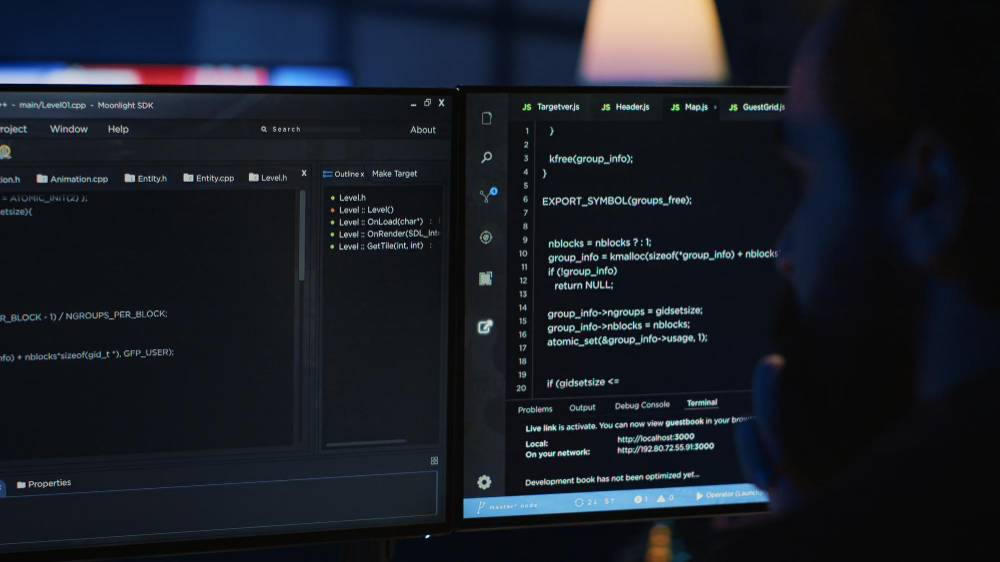
Por ser uma ferramenta flexível, intuitiva e gratuita, o tmux oferece diversos benefícios aos seus usuários, sendo alguns dos principais:
- Criação e operação de múltiplas janelas → permite trabalhar com várias janelas independentes simultaneamente dentro de uma única sessão.
- Manutenção de processos após desconexão SSH → os processos continuam em execução mesmo que a conexão com o servidor seja interrompida.
- Maior produtividade em servidores remotos ou VPS → possibilita gerenciar várias tarefas e aplicações em paralelo de forma eficiente.
- Facilidade para compartilhamento de sessões → permite que outros usuários acessem e visualizem o mesmo ambiente em tempo real.
- Alta personalização da ferramenta → o tmux pode ser ajustado conforme as preferências do usuário (atalhos, cores, comportamento, etc.).
- Multitarefa avançada → é possível se desconectar de uma sessão e reconectá-la depois, retomando o trabalho exatamente de onde parou.
Perguntas frequentes sobre tmux
Se você ainda tem dúvidas sobre o que é e como usar tmux, confira a seguir as respostas de algumas das perguntas mais comuns sobre essa ferramenta.
Diferenças entre tmux e GNU Screen
Apesar de terem o mesmo propósito, existem diferenças significativas entre essas ferramentas. O tmux utiliza uma linguagem nativa mais flexível, oferece recursos de gerenciamento mais avançados e é mais personalizável que o GNU Screen.
Como escolher configurações seguras
Para aumentar a segurança da ferramenta, certifique-se de editar o arquivo de configuração do tmux e restringir a permissão de acesso aos arquivos somente ao seu usuário. Dessa forma, será possível deixar as suas operações mais protegidas.
Resolução de problemas comuns
Se o problema estiver relacionado a algum erro de configuração, verifique se o arquivo está armazenado no diretório correto. Caso não esteja, transfira-o para o local certo. Se o erro persistir, execute o comando tmux source-file ~/.tmux.conf para recarregar o arquivo de configuração.
Caso você utilize algum plugin, verifique se as dependências dele estão instaladas e configuradas corretamente.
Contudo, se o problema estiver em uma sessão específica, use o comando tmux -v para rodar a ferramenta no modo de depuração ativado para ter acesso aos logs detalhados e, dessa forma, conseguir identificar e corrigir o erro.

Conclusão
Saber o que é tmux, como usar e quais são suas vantagens é essencial para desenvolvedores e administradores de sistemas que desejam aumentar a sua produtividade e usar uma ferramenta que possibilite o compartilhamento de projetos.
Portanto, considere implementar o uso desse software no seu dia a dia para deixar o seu fluxo de trabalho mais fluido e otimizado. Para mais conteúdos sobre desenvolvimento e plataformas que facilitam o dia a dia, confira outros artigos no blog da HostGator sobre esses temas:





